ムービーメーカーでタイトルを挿入した時などに背景に自動で挿入される背景色は黒色です。ムービーメーカーで動画編集を行っていてこの背景色の色を別の色に変更したいとお考えの方も多くおられます。ムービーメーカーに限らず動画編集を行っていく上で背景の色を変更する編集は欠かせない編集です。ムービーメーカーでもこの背景色は自由に変更できます。このページではムービーメーカーで背景色として挿入される背景の色を変更して、お好みの色にする方法についてご紹介しています。
動画テンプレートなら編集も簡単
無料でも使えるのに、使わないのはもったいないかも。今すぐダウンロード。
ムービーメーカーで背景色を変更する方法
ムービーメーカーで動画編集を行っていく際にタイトルの挿入時などに自動で背景に挿入される画像の色は標準で黒色となっています。しかしこの背景色は黒以外で白やグレーといった色に変更して動画編集を行いたい機会もしばしばあります。ムービーメーカーでもこの自動で挿入される背景色の色を自由に変更することは可能です。
ムービーメーカーで背景色を追加する
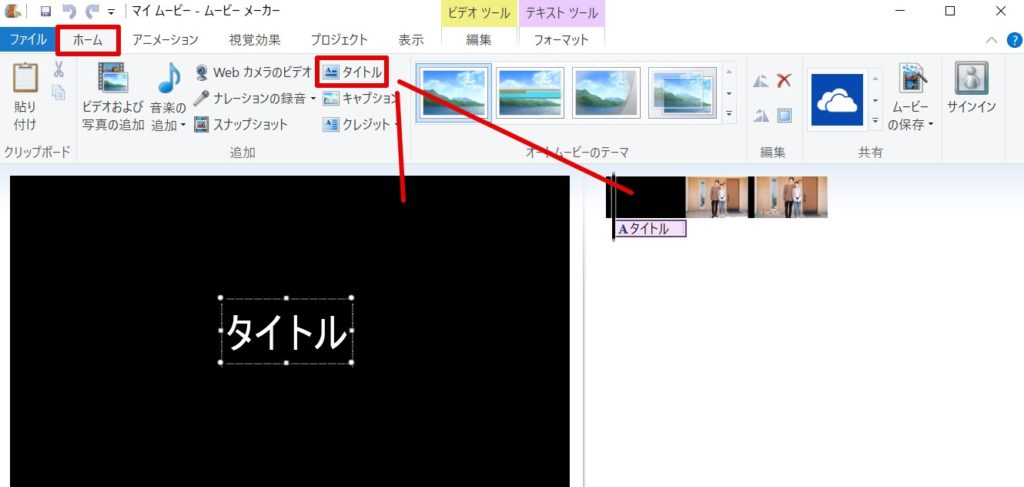
まずはムービーメーカーの機能を使って背景に黒い画像を挿入してみます。ホームタブにある「タイトル」をクリックすると、タイトル用のテキストと一緒に黒い背景画像が自動で挿入されます。タイトルとして挿入されたテキストは今は必要ないので、テキストだけを[Delete]キーで削除します。これで背景の黒い色のついた画像だけを残すことが出来ました。
背景色を変更する
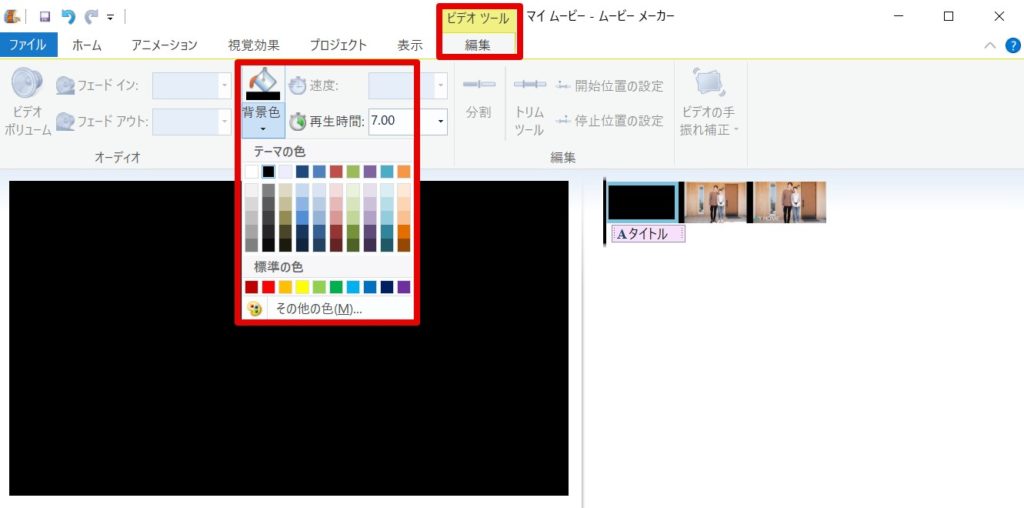
背景色を変更したい黒い画像をダブルクリックする、もしくは「ビデオツール>編集」タブを開くと、「背景色」というメニューが出てきます。黒い画像の背景色変更はこのメニューから行うことが出来ます。
お好みの背景色を選択する
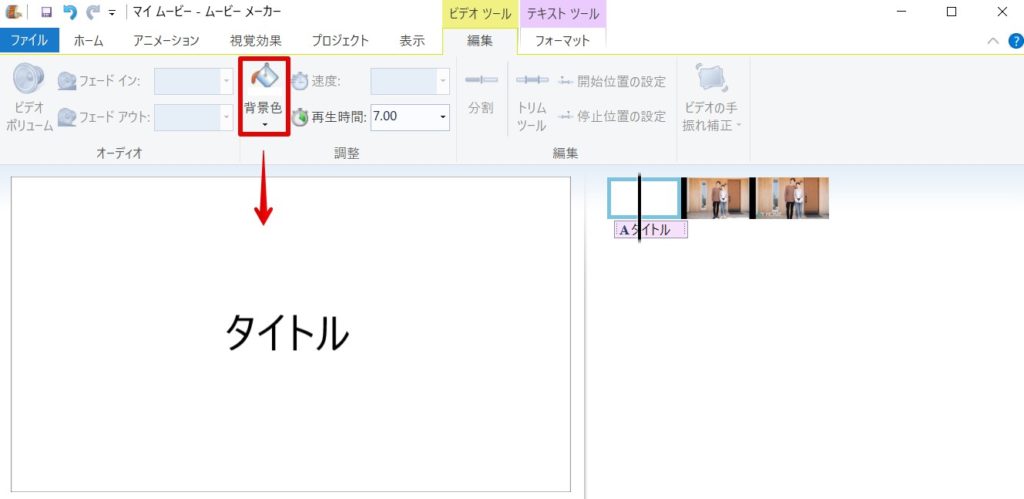
背景色メニューをクリックするとカラーパレットが表示され、お好みの背景色を選択することが出来るようになります。自由に背景色を選択しましょう。
背景画像はシーン同士のつながりにも有効
単純に白や黒といった画像をムービーメーカーでの動画編集時に必要とされる方も多くおられます。白い画像や黒い背景の画像は、ムービーメーカーで自動挿入される「タイトル」の背景としてだけではなく、動画編集の最初や最後の間や休止の時間として利用する事が出来ます。
動画編集の途中にシーンの大きな転換があるときには、白や黒い画像を間に入れ込んで休止や間の時間をとることが出来ます。トランジションの時間調整だけでは黒や白の時間を保持することが出来ない場合には動画編集ソフトでこういったカラー画像を利用する事が多く、カラー背景だけを選択できるメニューが用意されている動画編集ソフトも少なくありません。ムービーメーカーでは背景色や背景画像だけを直接入れ込めるメニューが無いのでタイトルから挿入される背景色を有効活用して動画編集に役立てましょう。
ムービーメーカーで背景色は変更できる
ムービーメーカーでも挿入した背景画像の色は自由に変更が出来ます。この背景用の画像はシーン同士のつながりに利用したり文字通りタイトルの背景色としてそのまま利用する事も出来ます。
背景色を白にして動画の最後に白くフェードアウトして消えていく、白からまた黒に変化していくといった画面全体の色をコントロールすることも容易になります。動画編集を行っていく上でこの背景色の変更は欠かすことができない要素です。
ムービーメーカーでも一般的に動画編集ソフトで利用されるカラーの背景画像と同じものが挿入できますので、是非動画編集に役立てましょう。


































